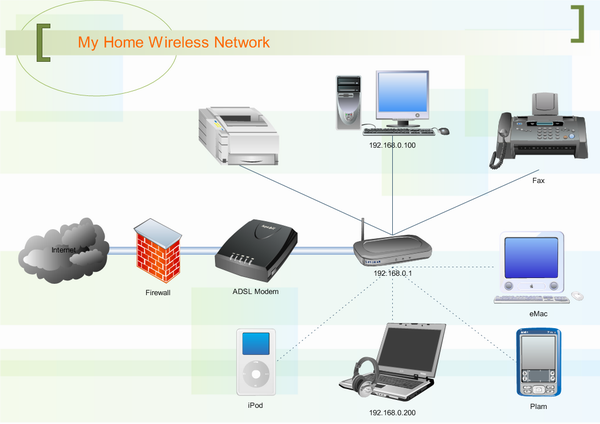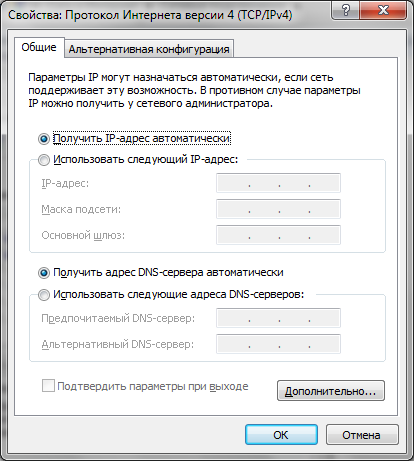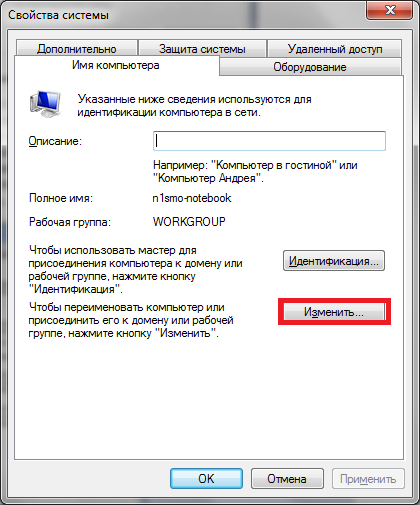Многие пользователи ошибочно считают, что создать домашнюю локальную сеть– это задача непосильная для человека со средними навыками работы с ПК, и здесь не обойтись без помощи специалистов. На самом деле, это не совсем так. В случае с офисной или корпоративной сетью – это одно дело. Здесь надо не только грамотно составить карту сети, продумать все нюансы маршрутизации, а также поработать над защитой данных.
Но в случае с домашним вариантом всё гораздо проще, и некоторые нюансы можно выпустить из внимания вообще. Таким образом, подключить домашнюю сеть в разы легче, чем рабочую, и сегодня мы попробуем сделать это вместе с вами.
Для чего нужна домашняя сеть
Этим вопросом задаются многие. Прежде всего, домашняя сеть нужна не только для того, чтобы все компьютеры и прочие устройства, находящиеся дома, получили доступ к интернету. Если немного потрудится, и создать домашнюю сеть, то можно получить массу преимуществ.
Например, по желанию можно открыть доступ к другим компьютерам, что упрощает процесс обмена информацией. Также, к сети можно подключить принтер, и пользоваться удалённой печатью, и много других, не менее полезных вещей. Так что не ленитесь – сделать домашнюю сеть не так уж трудно, а её преимущества очевидны.
Как создать через роутер
Большинство интернет-провайдеров сейчас не имеют каких-либо особых настроек IPили DNS. Эра L2TP-соединений, очень популярных до недавнего времени, понемногу уходит в прошлое. Так что сейчас, для того, чтобы настроить роутер, достаточно перевести его в автоматический режим работы, и включить службу DHCP. Сделать это можно в веб-инетрфейсе устройства, открыв в браузере адрес 192.168.1.1 или 196.168.0.1.
Клацнув правой клавишей мыши по пиктограмме сетевого соединения, выбираем пункт «Центр управления сетями и общим доступом». Во вкладке «Изменение параметров адаптера» находим наше LAN-подключение, и открываем его свойства. Там ищем графу «Протокол интернета версии 4 (TCP/IPv4)», выделяем её и нажимаем кнопку «Свойства». Убеждаемся в том, что все настройки, как и полагается, стоят в автоматическом режиме. Если это не так – измените их, и нажмите «ОК».
Настраиваем рабочие группы
ПКМ по ярлыку «Мой компьютер», выбираем пункт «Свойства». Затем, переходим в раздел «Настройка удалённого доступа» и переходим во вкладку «Имя компьютера». Там нажимаем кнопку «Изменить».
В открывшемся окне указываем любое имя для ПК, а также рабочую группу. Имя рабочей группы можно как оставить стандартное («WORKGROUP»), или изменить на любое другое. Главное – чтобы все компьютеры в сети имели разное имя, но одинаковую рабочую группу.
После этого на всех подключенных к роутеру компьютерам (при помощи стандартного сетевого маршрутизатора можно подключить не более 4 машин) появиться интернет, и все они будут объединены в одну сеть.